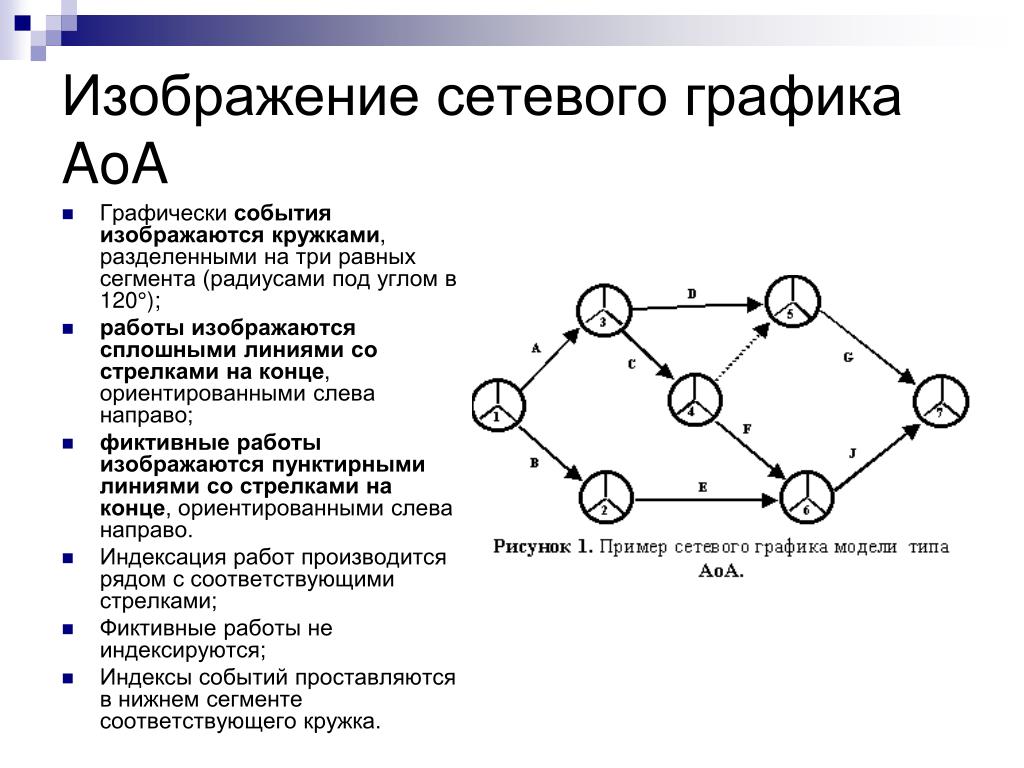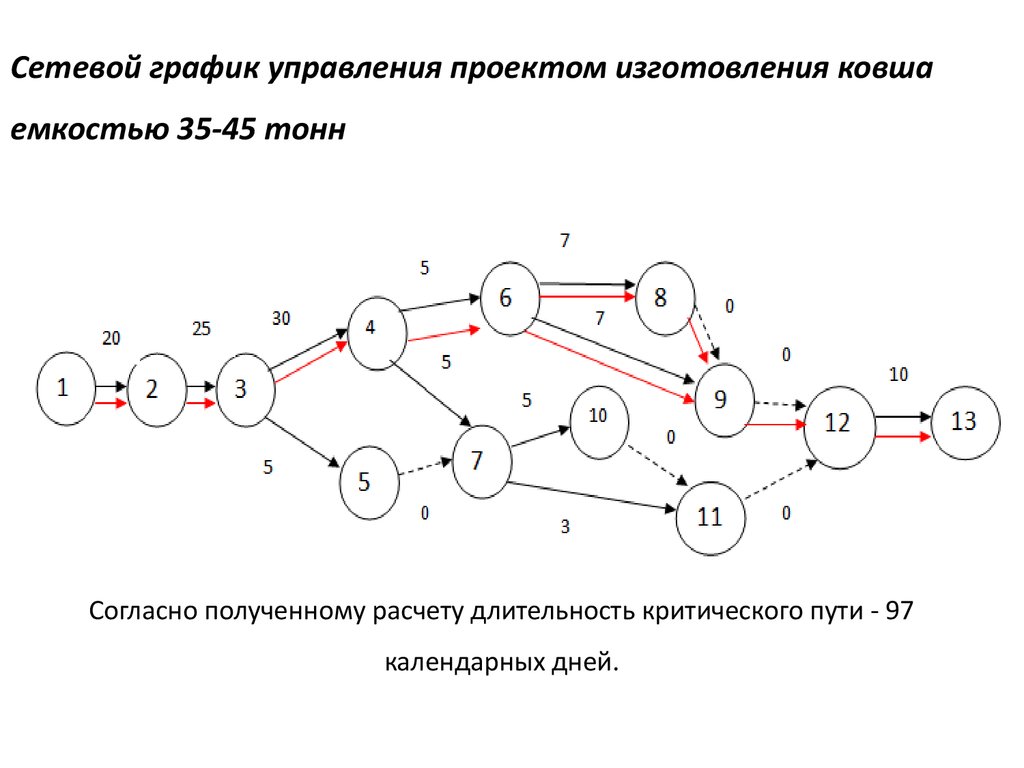Построение сетевого графика по таблице
В одной из фирм решили внедрить систему компьютерной информации. Назначенный руководитель проекта составил список действий (работ), которые надо для этого выполнить, и указал последовательность их выполнения и продолжительность, приведенную в таблице. Постройте сетевой график.Указание:
a) в сети должно быть одно исходное и одно завершающее событие;
b) присмотревшись к перечню работ, вы обнаружите, что работы А, В и С не имеют
предшествующих работ (у них только последующие), значит, их можно выполнять
параллельно, начиная от исходного события;
c) избегайте пересечения путей;
d) направляйте работы слева направо;
e) на графике должно быть как можно меньше фиктивных работ.
| Работа | Продолжительность работы t, дн. | Последующая работа |
| A | 4 | D, E |
| D | 3 | O, N |
| O | 6 | Конец |
| E | 2 | K |
| K | 8 | P |
| N | 1 | P |
| P | 9 | Конец |
| B | 6 | F, G, H |
| F | 7 | K |
| G | 4 | L, M |
| L | 2 | Конец |
| C | 5 | I |
| H | 7 | I |
| I | 3 | M |
| M | 1 | Конец |
Далее можно будет найти параметры сетевого графика.
- Вычислить табличным методом все основные характеристики работ и событий, найти критический путь и его продолжительность.
- Построить масштабный сетевой график.
- Оценить вероятность выполнения всего комплекса работ за 30 дней.
- Оценить максимально возможный срок выполнения всего комплекса работ с вероятностью 95%.
Таблица — Сетевая модель.
| Код работы ( i,j) | Продолжительность | |
tmin (i,j) | tmax (i,j) | |
| 1,2 | 5 | 10 |
| 1,4 | 2 | 7 |
| 1,5 | 1 | 6 |
| 2,3 | 2 | 4,5 |
| 2,8 | 9 | 19 |
| 3,4 | 1 | 3,5 |
| 3,6 | 9 | 19 |
| 4,7 | 4 | 6,5 |
| 5,7 | 2 | 7 |
| 6,8 | 7 | 12 |
| 7,8 | 5 | 7,5 |
Решение находим с помощью сервиса Сетевая модель
.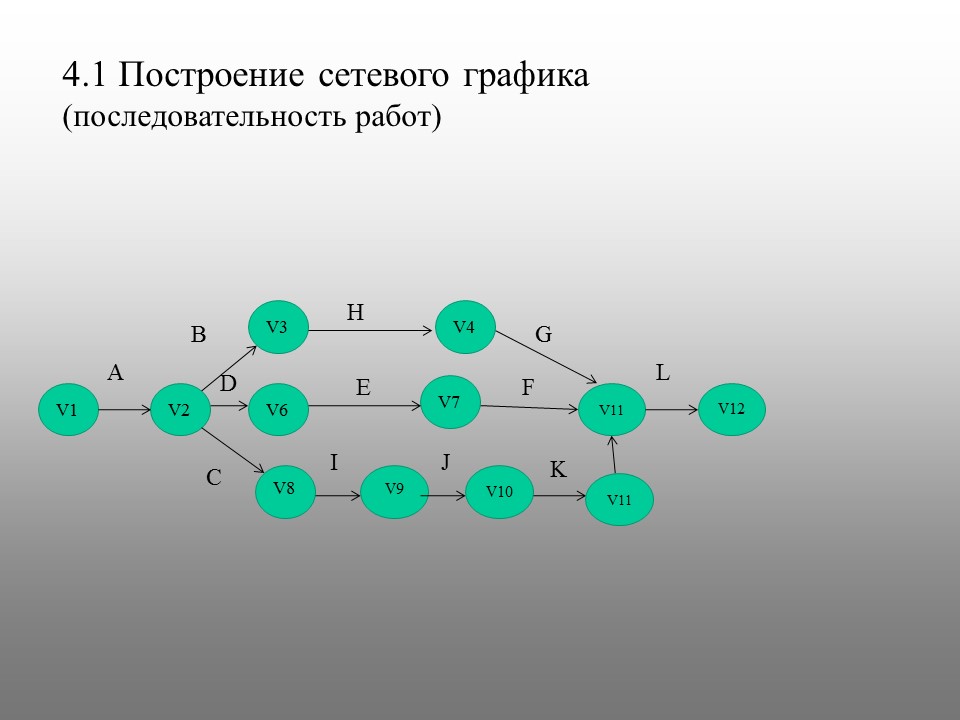 В нашем задании продолжительность выполнения работы задаётся двумя оценками – минимальная и максимальная. Минимальная оценка характеризует продолжительность выполнения работы при наиболее благоприятных обстоятельствах, а максимальная tmax(i,j) – при наиболее неблагоприятных условиях. Продолжительность работы в этом случае рассматривается, как случайная величина, которая в результате реализации может принять любое значение в заданном интервале. Такие оценки называются вероятностными (случайными), и их ожидаемое значение t ож(i,j) оценивается по формуле
В нашем задании продолжительность выполнения работы задаётся двумя оценками – минимальная и максимальная. Минимальная оценка характеризует продолжительность выполнения работы при наиболее благоприятных обстоятельствах, а максимальная tmax(i,j) – при наиболее неблагоприятных условиях. Продолжительность работы в этом случае рассматривается, как случайная величина, которая в результате реализации может принять любое значение в заданном интервале. Такие оценки называются вероятностными (случайными), и их ожидаемое значение t ож(i,j) оценивается по формуле
tож(i,j)=(3 tmin(i,j)+2 tmax (i,j))/5
Для характеристики степени разброса возможных значений вокруг ожидаемого уровня используется показатель дисперсии:
S2(i,j)=0,04(tmax(i,j)-tmin(i,j))2
Рассчитаем ожидаемое значение и показатель дисперсии.
tож(1,2)=(3*5+2*10)/5=7
tож(1,4)=(3*2+2*7)/5=4
tож(1,5)=(3*1+2*6)/5=3
tож(2,3)=(3*2+2*4,5)/5=3
tож(2,8)=(3*9+2*19)/5=13
tож(3,4)=(3*1+2*3,5)/5=2
tож(3,6)=(3*9+2*19)/5=13
tож(4,7)=(3*4+2*6,5)/5=5
tож(5,7)=(3*2+2*7)/5=4
tож(6,8)=(3*7+2*12)/5=9
tож(7,8)=(3*5+2*7,5)/5=6
S2(1,2)=0,04*(10-5)
S2(1,4)=0,04*(7-2)2=1
S2(1,5)=0,04*(6-1)2=1
S2(2,3)=0,04*(4,5-1)2=0,25
S2(2,8)=0,04*(19-9)2=4
S2(3,4)=0,04*(3,5-1)2=6,25
S2(3,6)=0,04*(19-9)2=4
S2(4,7)=0,04*(6,5-4)2=0,25
S2(5,7)=0,04*(7-2)2=1
S2(6,8)=0,04*(12-7)2=1
S2(7,8)=0,04*(7,5-5)2=0,25
Полученные данные занесем в таблицу.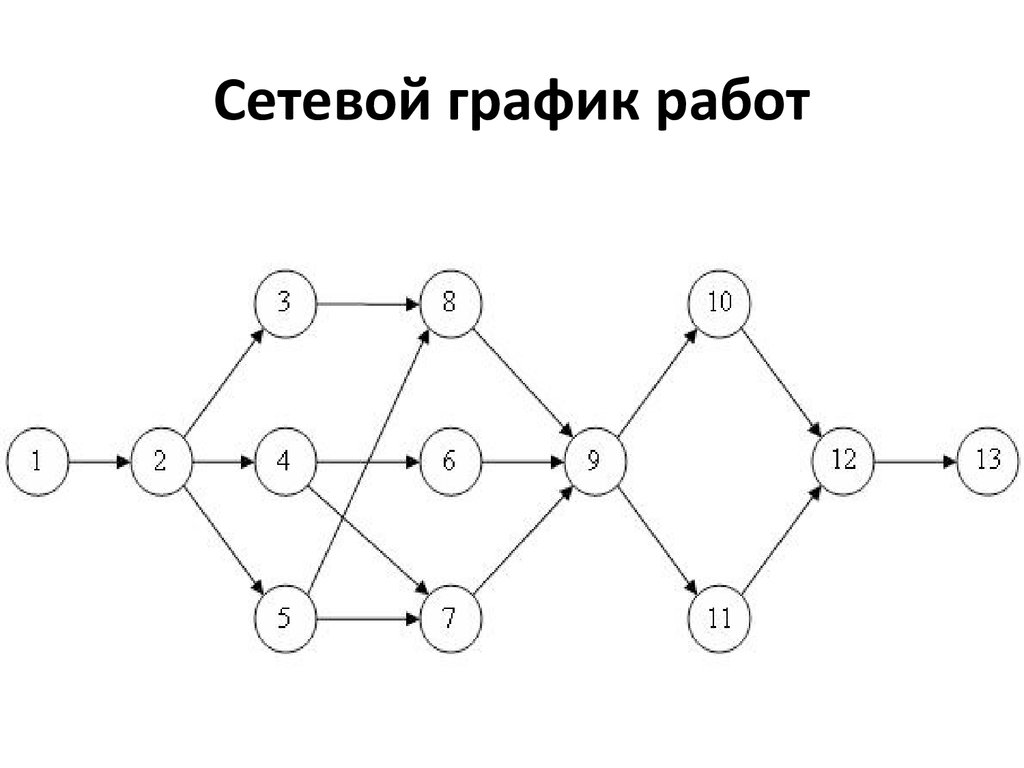
Таблица – Сетевая модель.
| Работа ( i,j) | Продолжительность | Ожидаемая продолжительность tож(i,j) | Дисперсия S2(i,j) | |
tmin (i,j) | tmax (i,j) | |||
| 1,2 | 5 | 10 | 7 | 1 |
| 1,4 | 2 | 7 | 4 | 1 |
| 1,5 | 1 | 6 | 3 | 1 |
| 2,3 | 2 | 4,5 | 3 | 0,25 |
| 2,8 | 9 | 19 | 13 | 4 |
| 3,4 | 1 | 3,5 | 2 | 6,25 |
| 3,6 | 9 | 19 | 13 | 4 |
| 4,7 | 4 | 6,5 | 5 | 0,25 |
| 5,7 | 2 | 7 | 4 | 1 |
| 6,8 | 7 | | 9 | 1 |
| 7,8 | 5 | 7,5 | 6 | 0,25 |
Используя полученные данные, мы можем найти основные характеристики сетевой модели табличным методом, критический путь и его продолжительность.
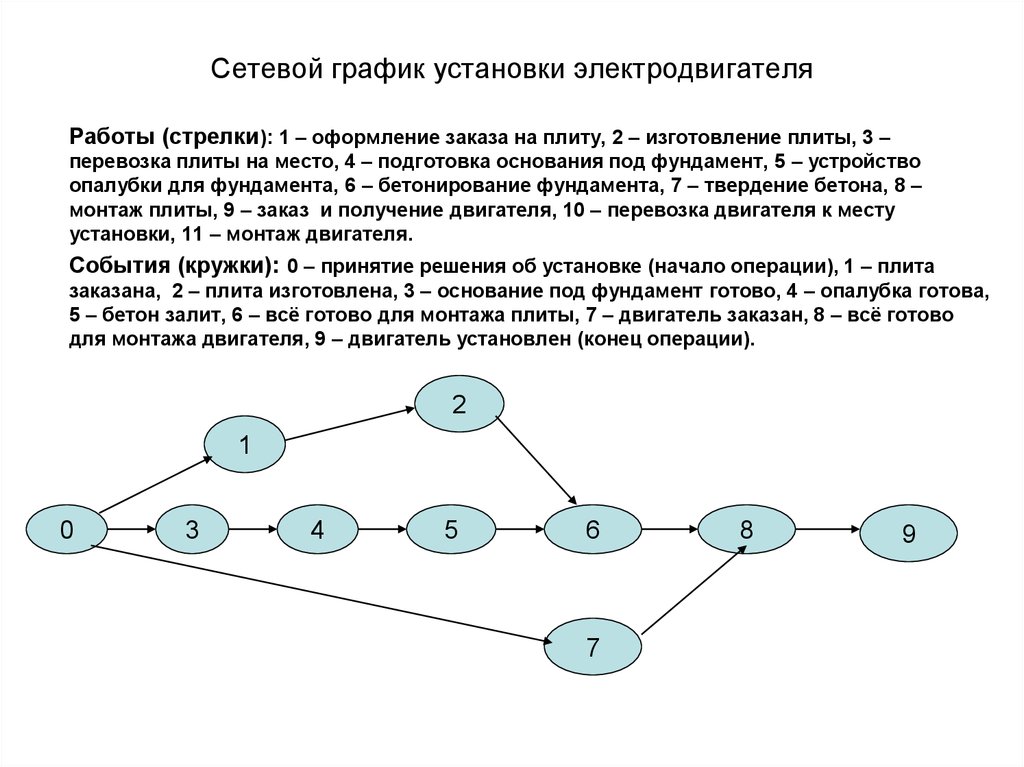
Таблица – Табличный метод расчета сетевого графика.
| КПР | Код работы (i,j) | Продолжительность работы t(i, j) | Ранние сроки | Поздние сроки | Резервы времени | |||
| tрн(i,j) | tро(i,j) | tпн(i,j) | tпо(i,j) | Rп | Rc | |||
| 1 | 2 | 3 | 4 | 5 | 6 | 7 | 8 | 9 |
| 0 | 1,2 | 7 | 0 | 7 | 0 | 7 | 0 | 0 |
| 0 | 1,4 | 4 | 0 | 4 | 17 | 21 | 17 | 8 |
| 0 | 1,5 | 3 | 0 | 3 | 19 | 22 | 19 | 0 |
| 1 | 2,3 | 3 | 7 | 10 | 7 | 10 | 0 | 0 |
| 1 | 2,8 | 13 | 7 | 20 | 19 | 32 | 12 | 12 |
| 1 | 3,4 | 2 | 10 | 12 | 19 | 21 | 9 | 0 |
| 1 | 3,6 | 13 | 10 | 23 | 10 | 23 | 0 | 0 |
| 2 | 4,7 | 5 | 12 | 17 | 21 | 26 | 9 | 0 |
| 1 | 5,7 | 4 | 3 | 7 | 22 | 26 | 19 | 10 |
| 1 | 6,8 | 9 | 23 | 32 | 23 | 32 | 0 | 0 |
| 2 | 7,8 | 6 | 17 | 23 | 26 | 32 | 9 | 9 |
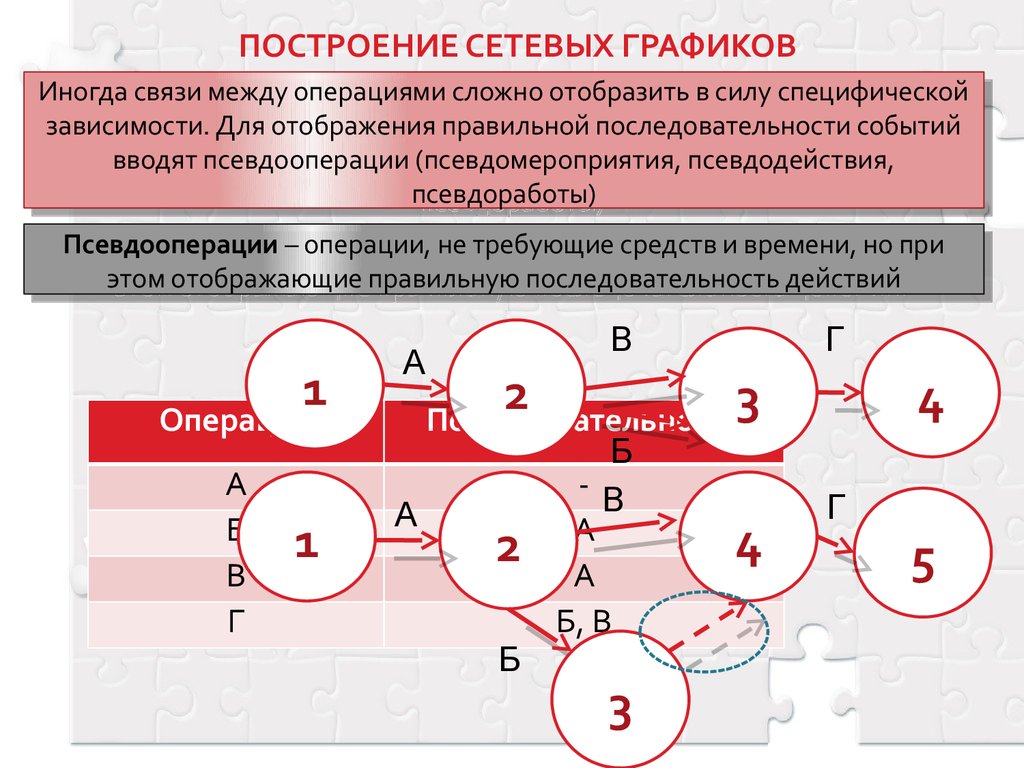 Продолжительность критического пути Ткр=32.
Продолжительность критического пути Ткр=32.
Для оценки вероятности выполнения всего комплекса работ за 30 дней нам необходима следующая формула:
Z- нормативное отклонение случайной величины, Sкр – среднеквадратическое отклонение, вычисляемое как корень квадратный из дисперсии продолжительности критического пути. Соответствие между Z и Ф(Z) представлено в таблице.
Таблица — Таблица стандартного нормального распределения.
| Z | F(Z) | Z | F(Z) | Z | F(Z) |
| 0 | 0.0000 | 1.0 | 0.6827 | 2.0 | 0.9643 |
| 0.1 | 0.0797 | 1.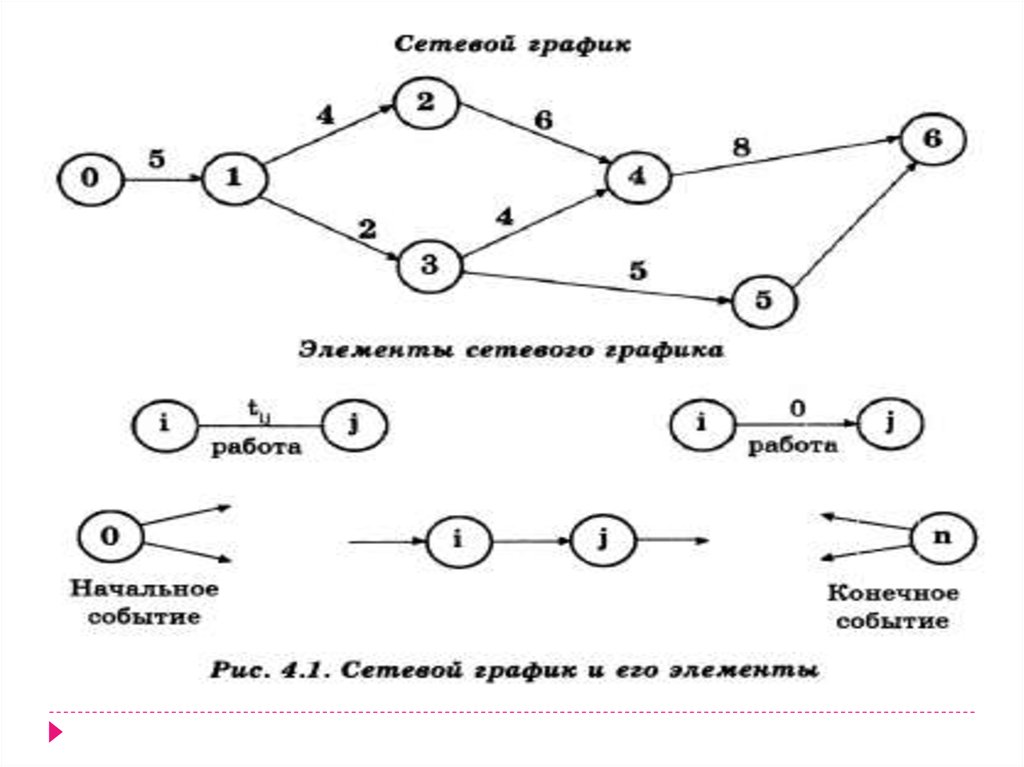 1 1
| 0.7287 | 2.1 | 0.9722 |
| 0.2 | 0.1585 | 1.2 | 0.7699 | 2.2 | 0.9786 |
| 0.3 | 0.2358 | 1.3 | 0.8064 | 2.3 | 0.9836 |
| 0.4 | 0.3108 | 1.4 | 0.8385 | 2.4 | 0.9876 |
| 0.5 | 0.3829 | 1.5 | 0.8664 | 2.5 | 0.9907 |
| 0.6 | 0.4515 | 1.6 | 0.8904 | 2.6 | 0.9931 |
| 0.7 | 0.5161 | 1.7 | 0.9104 | 2.7 | 0.9949 |
| 0.8 | 0.5763 | 1.8 | 0.9281 | 2.8 | 0.9963 |
0.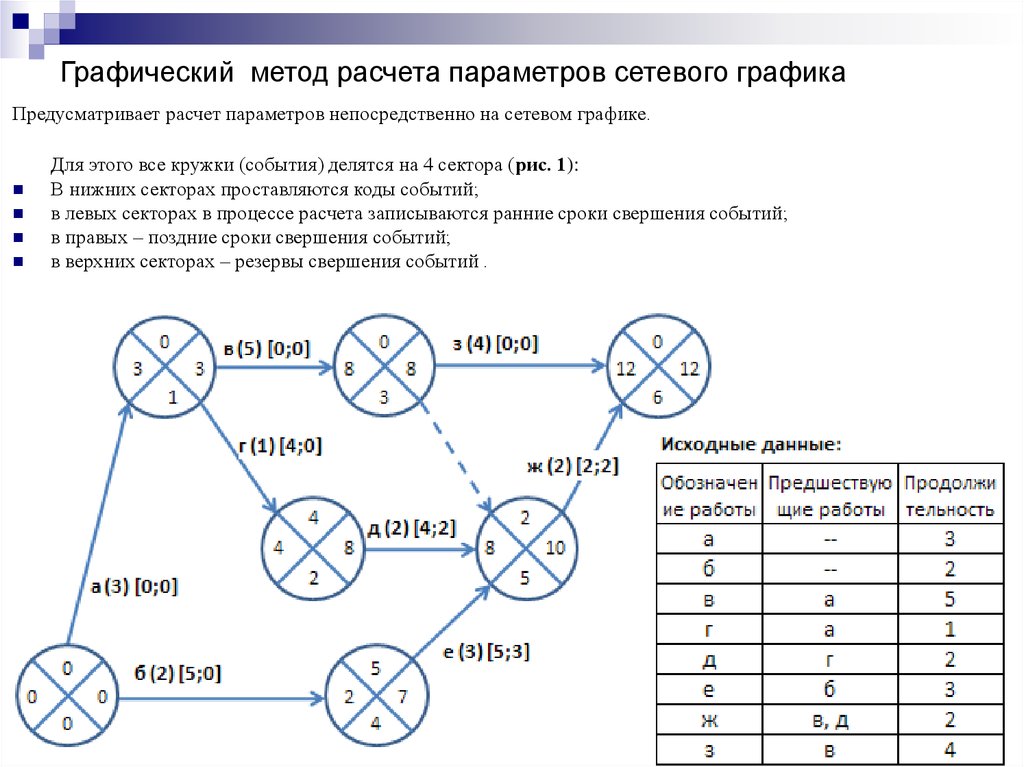 9 9
| 0.6319 | 1.9 | 0.9545 | 2.9 | 0.9973 |
Дисперсия критического пути:
S2(Lкр)= S2(1,2)+ S2(2,3)+ S2(3,6)+S2(6,8)=1+0,25+4+1=6,25
S(Lкр)=2,5
p(tкр<30)=0,5+0,5Ф((30-32)/2,5)=0,5-0,5Ф(0,8) = 0,5-0,5*0,5763=0,5-0,28815=0,213
Вероятность того, что весь комплекс работ будет выполнен не более чем за 30 дней, составляет 21,3%.
Для определения максимально возможного срока выполнения всего комплекса работ с надежностью 95% будем использовать следующую формулу:
Для решения поставленной задачи найдем значение аргумента Z, которое соответствует заданной вероятности 95% (значению графы Ф(Z) 0,9545*100% в таблице 5 соответствует Z=1,9).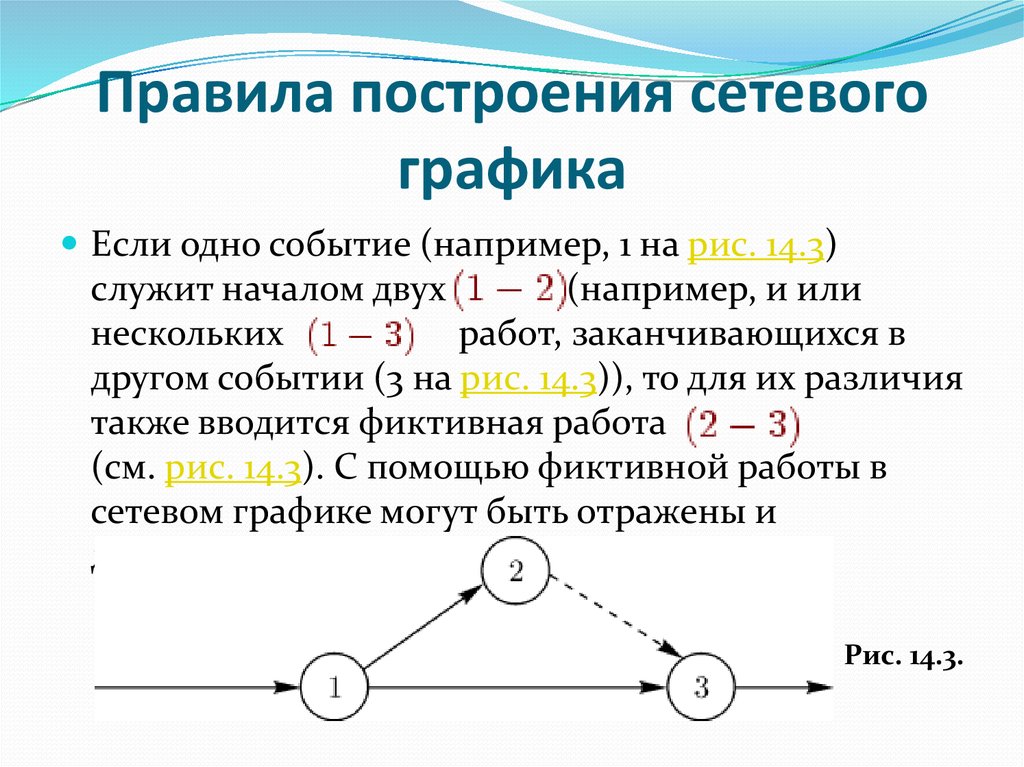
T=32+1,9*2,5=36,8
Максимальный срок выполнения всего комплекса работ при заданном уровне вероятности 95% составляет всего 36,8 дня.
Построение сетевого графика
Понятие сетевого графика и его элементы
Определение 1
Сетевой график – это форма моделирования хозяйственного процесса, которая показывает зависимость эффективности технологии от последовательности выполняемых действий.
График увязывает между собой затраты на приобретение факторов производства, стоимость работ, учитывает узкие места производства. Построение сетевого графика является частью планирования управленческой деятельности. Широко применяется в сетевом планировании. С его помощью осуществляется прогнозирование и управление процессами, устанавливаются сроки, регламентируется последовательность работ. Практически составляется график, на основе которого вырабатывается прогноз сроков завершения проекта.
Сетевой график состоит из ряда элементов, каждый из которых идентифицирует определенное событие или работу, еще одним элементом является путь. Работа характеризует трудовой процесс, в котором могут быть задействованы сотрудники, оборудование, материальные ресурсы. Она требует времени, факторов производства. Чтобы правильно отобразить работы на графике используют штриховые линии. Событие показывает факт завершения процесса. Если событие размещается перед работой, то оно называется исходным, а в конце – завершающим. Работы продолжаются какое-то время, а события происходят единовременно.
Работа характеризует трудовой процесс, в котором могут быть задействованы сотрудники, оборудование, материальные ресурсы. Она требует времени, факторов производства. Чтобы правильно отобразить работы на графике используют штриховые линии. Событие показывает факт завершения процесса. Если событие размещается перед работой, то оно называется исходным, а в конце – завершающим. Работы продолжаются какое-то время, а события происходят единовременно.
Путь выражает последовательность действий, а его продолжительность характеризуется суммой работ, которые в него входят. В случае, если время по графику не совпадает с запланированным, корректировка осуществляется за счет изменения продолжительности значимых работ.
Построение сетевого графика
График или граф используется для отображения последовательности производимых работ в рамках проекта. Между ними существуют связи, образующие сети. Графы могут быть построены в двух вариантах:
- В вершинах показываются определенные состояния проекта, а работы изображаются в виде дуг.

- В вершинах размещаются работы, а дуги показывают зависимость работ друг от друга.
Первый вариант графика, где в вершинах указываются состояния объекта, по дугам показывает время, которое будет затрачено на выполнение действия. Такая система используется для методологии PERT. К работам в данном случае относят реальную работу, связанную с производственным процессом, ожидание и зависимость. Ожидание – это процесс, не требующий приложения усилий и хозяйственных затрат, но занимающий определенное время. Зависимость или фиктивная работа указывает на связь между несколькими событиями, которые так же не требуют затрат труда. Она отличается от ожидания тем, что показывает зависимость выполнения одной работы от завершения другой работы.
События так же делятся на виды. Исходное обозначает начало работ, а завершающее – их окончание. Существуют промежуточные события, являющиеся результатом одной или нескольких работ. Оно характеризует завершение одной работы и начало следующей.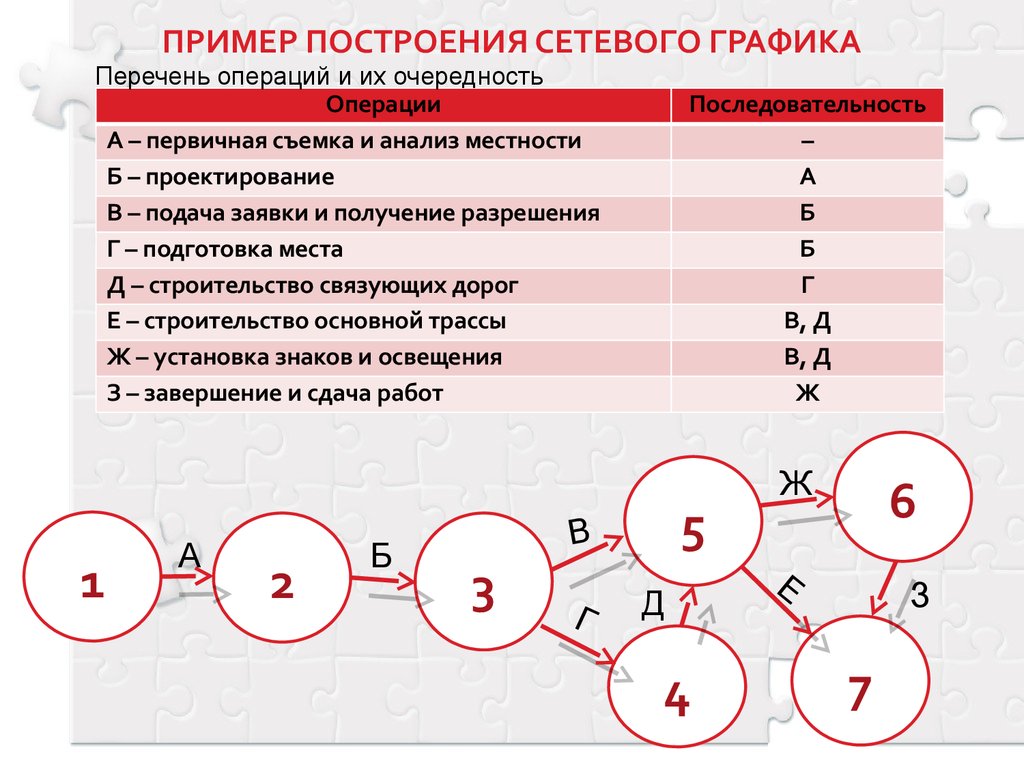
Сетевой график использует несколько видов путей. Например, полный путь охватывает все элементы, начиная с исходного события и заканчивая завершающим. Если путь расположен перед событием, то он описывает все события, которые происходили в сети до этого события. Если путь следует за событием, то он соединяет его с завершающим событием. Существует путь между событиями. Он может соединять несколько событий, которые не являются исходными или завершающими.
Замечание 1
Для каждого узла графика существуют дополнительные параметры, характеризующие его. Это может быть продолжительность работы, время ее начала и завершения.
Прикладное использование сетевых графиков
Управление экономической системой – это сложный процесс, требующий учета всех событий и элементов, а также связей между ними с целью организации эффективного взаимодействия между ними. Применение сетевых графиков облегчает сбор, обработку и анализ управленческой информации. Они помогают управлять проектами, выступая в качестве оптимального инструмента планирования расписания и управления сроками. Среди наиболее распространенных прикладных методов выделяют:
Среди наиболее распространенных прикладных методов выделяют:
- Метод критического пути. С его помощью определяется последовательность задач с описанием всех работ и связей между ними с самого начала до их полного завершения. Критические задачи не имеют резерва времени. Если длительность критических работ изменяется, то изменяются все сроки проекта. Именно поэтому, составление сетевого графика требует уделить особое внимание узлам, описывающим критические задачи.
- Диаграмма Гантта. Это моделирование бизнес-процессов с помощью гистограмм. Обычно она применяется для наглядной иллюстрации плана, либо графика работ по проекту. Сущность гистограммы заключается в отражении вдоль оси времени выполняемых работ. Каждая гистограмма отражает работу, а также ее начало и завершение. В графике отмечается «веха» или значимого момента, появляющегося в ходе выполнения работ. У диаграммы есть ряд недостатков. Во-первых, она не является графиком работ, так как сдвиг вех приводит к смещению всего графика.
 Во-вторых, она плохо подходит для крупных проектов.
Во-вторых, она плохо подходит для крупных проектов. - PERT- диаграмма. Этот график позволяет оценить и проанализировать проект. Он предназначен для крупных проектов, где одновременно выполняется большое количество работ. Метод учитывает неопределенность, дает возможность разработать график без точного знания каждого элемента. Этот метод был создан для упрощения обработки большого массива данных и их наглядного отображения.
- Метод Монте-Карло. Метод применяется для исследования случайных процессов. Применение метода в теории управления позволяет снизить неопределенность, выработать методы преодоления рисков.
Таким образом, сетевые графики применяются для планирования и реализации хозяйственных процессов. Детализирование отдельных участков работ позволяет состыковать их друг с другом, уменьшить время простоя, а значит, снизить текущие затраты. Наглядное отображение сложных процессов помогает анализировать работу в реальном времени, быстро вносить коррективы как в график, так и при реализации оперативных управленческих решений.
Как нарисовать сетевую диаграмму
Теперь, когда у вас есть набросок сетевой диаграммы, используйте интуитивно понятный онлайн-инструмент Lucidchart, чтобы создать цифровую версию. Для начала вы захотите использовать шаблон схемы сети, поскольку он включает в себя все значки и изображения, которые вам понадобятся для представления различных сетевых элементов. Не волнуйтесь, если шаблон не похож на ваш дизайн, вы можете легко удалить элементы, которые уже есть на схеме. Войдите в свою учетную запись (если у вас ее нет, подпишитесь на бесплатную пробную версию Lucidchart) и выполните следующие действия.
1. Выберите шаблон сетевой диаграммыВ разделе «Документы» нажмите оранжевую кнопку +Документ и дважды щелкните шаблон сетевой диаграммы.
2. Назовите сетевую диаграмму Щелкните заголовок сетевой диаграммы в верхнем левом углу экрана. Откроется всплывающее окно, введите имя диаграммы в текстовое поле и нажмите OK.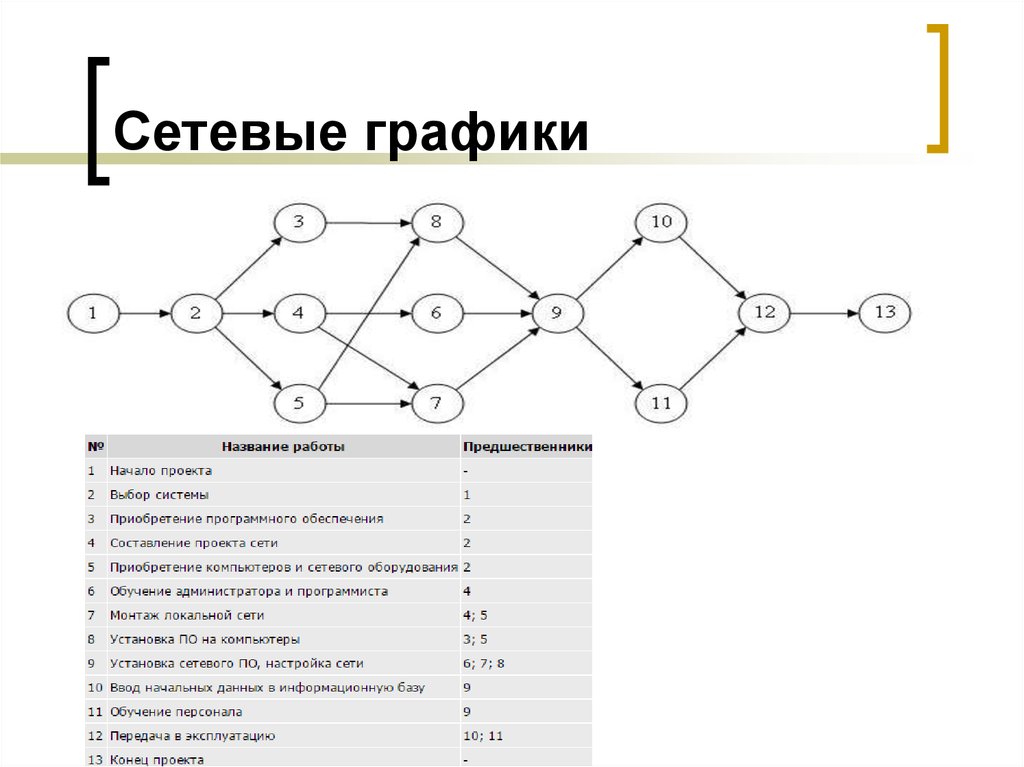 Имя вашей сетевой диаграммы появится в верхнем левом углу экрана.
Имя вашей сетевой диаграммы появится в верхнем левом углу экрана.
Шаблон — это только отправная точка, но если в шаблоне схемы сети есть элементы, которые вы не будете использовать, удалите их сейчас. Нажмите на элемент, а затем щелкните правой кнопкой мыши. На экране появятся пункты меню, выберите Удалить.
Совет : Вы также можете нажать кнопку Удалить на клавиатуре.
4. Добавить сетевые компоненты на схему В левом столбце экрана вы увидите множество значков, связанных с компьютером. Вы можете выбрать один из наших вариантов: стандартные значки, Cisco (базовый и расширенный), сеть, электронику, аудиооборудование и изображения Bing. Есть много вариантов, поэтому вы можете ввести имя сетевого устройства, которое вы ищете, в поле поиска в верхней части левого столбца. Вы также можете прокручивать изображения/значки. Когда вы увидите тот, который вам нравится, нажмите на него и перетащите на экран.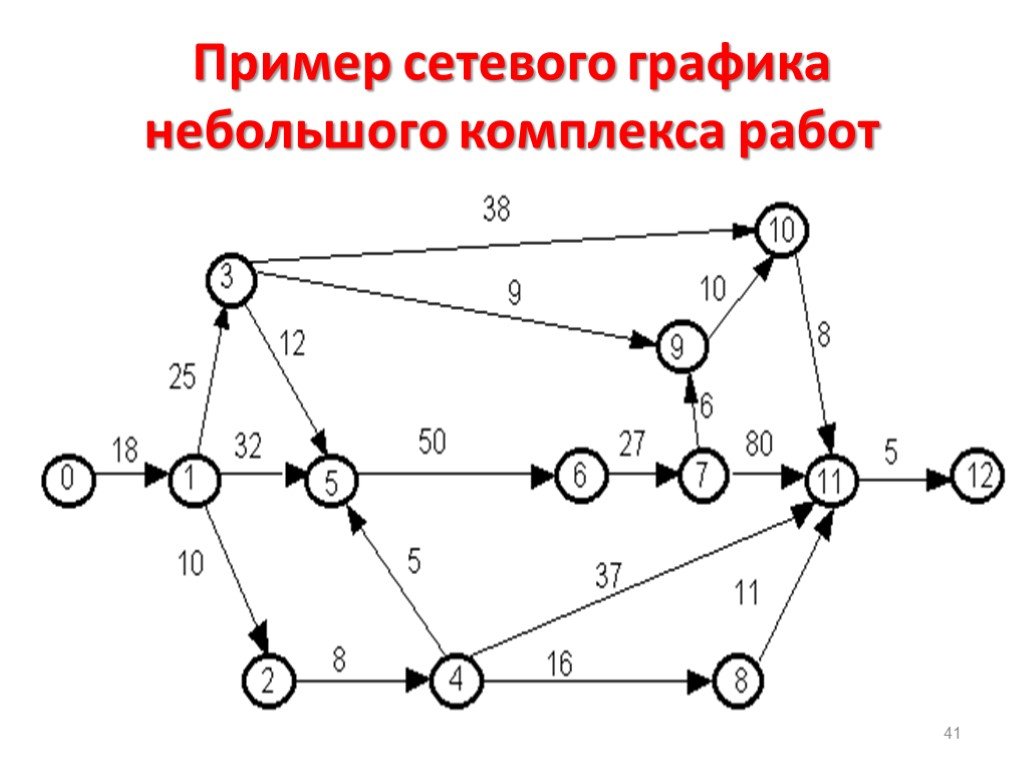
(Примечание: мы использовали различные значки/изображения, чтобы продемонстрировать все доступные параметры. Для единообразия вы можете использовать значки из одного и того же набора.)
ваша сетевая диаграмма
Прежде чем вы начнете рисовать сетевые соединения, давайте назовем элементы, добавленные на диаграмму. Как видите, вы можете группировать объекты, рисуя вокруг них квадраты. Вот как добавить текст и нарисовать квадраты.
Добавить текст : Чтобы добавить текст на диаграмму, прокрутите левый столбец и найдите заголовок «Стандарт» (вы увидите букву «Т», квадрат, стрелку, примечание и цветную рамку). Нажмите на букву T и перетащите ее в то место на диаграмме, где вы хотите добавить текст. Введите текст и используйте параметры меню для цвета, шрифта, размера, полужирного шрифта и т. д., чтобы настроить его.
Группировка элементов с помощью контейнеров : В левом столбце прокрутите до пункта Контейнеры.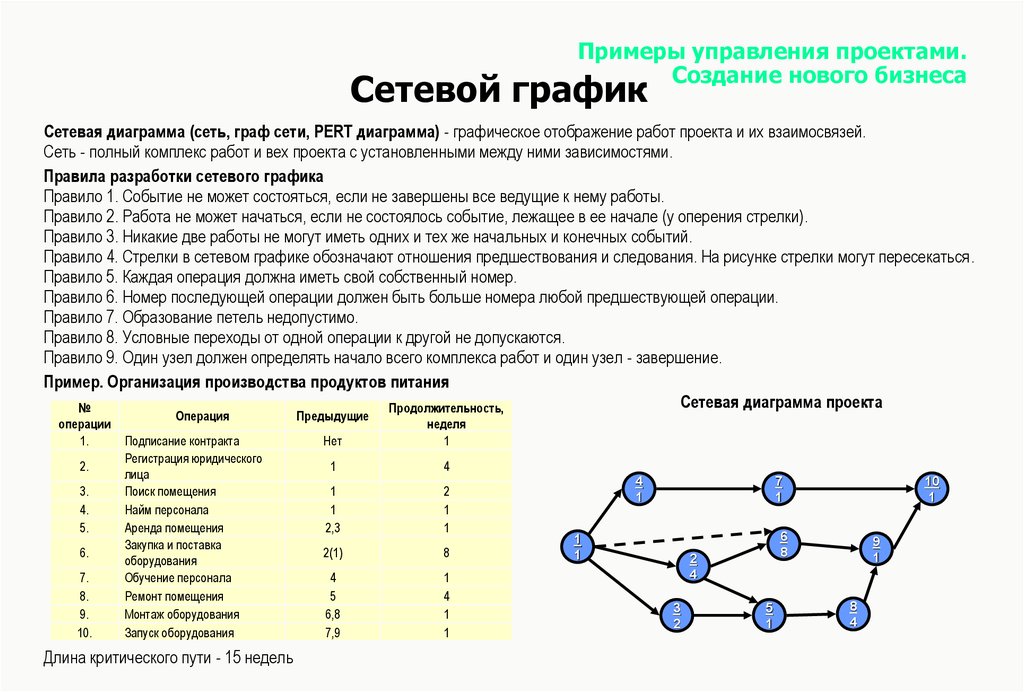 Выберите фигуру, которую вы хотите нарисовать вокруг группы элементов на диаграмме, щелкните ее и перетащите в то место, где вы хотите разместить ее на диаграмме. Щелкните его, чтобы увидеть квадраты в углах, сигнализирующие о том, что вы можете изменить размер поля. Щелкните угол и перетащите его, чтобы увеличить или уменьшить контейнер. Используйте фоновую сетку в качестве ориентира для выравнивания и изменения размера.
Выберите фигуру, которую вы хотите нарисовать вокруг группы элементов на диаграмме, щелкните ее и перетащите в то место, где вы хотите разместить ее на диаграмме. Щелкните его, чтобы увидеть квадраты в углах, сигнализирующие о том, что вы можете изменить размер поля. Щелкните угол и перетащите его, чтобы увеличить или уменьшить контейнер. Используйте фоновую сетку в качестве ориентира для выравнивания и изменения размера.
Дважды щелкните любой компонент, затем щелкните и удерживайте один из оранжевых кружков и перетащите линию к соответствующему символу. Продолжайте рисовать все соединения на схеме сети.
Подсказка: Вы можете настроить стиль стрелки, нажав на нее. Затем щелкните значок стрелки в строке меню и выберите один из двух других стилей. Чтобы изменить стиль всех стрелок, выберите «Выделить все» в меню «Правка», а затем щелкните стиль, который вы предпочитаете.
7. Добавьте заголовок и опубликуйте свою диаграмму сети
Добавьте заголовок и опубликуйте свою диаграмму сети Заголовок в верхней части сетки диаграммы сети совпадает с названием файла, которое вы назвали. Если вы хотите изменить имя фактической диаграммы, дважды щелкните заголовок диаграммы и введите новое имя. Если вы хотите настроить шрифт и размер шрифта, используйте сочетания клавиш в строке меню в верхней части экрана.
Вы можете легко поделиться своей сетевой схемой с другими по электронной почте, веб-ссылке, в социальных сетях (Facebook, Twitter, Google+ и LinkedIn) или встроить ее на веб-сайт. Нажмите синюю кнопку «Поделиться» в правом верхнем углу экрана, и появится всплывающее окно. Выберите, как вы хотите поделиться своей диаграммой, и введите соответствующую информацию.
Когда вы добавляете соавторов, вы можете дать им разрешение работать над диаграммой и вести с ними обсуждения с помощью функции чата (значок желтой кавычки в правом верхнем углу экрана).
Создание базовой схемы сети
Видио
Диаграммы
Сеть, программное обеспечение, база данных
Сеть, программное обеспечение, база данных
Создать базовую схему сети
Visio Plan 2 Visio профессиональный 2021 Visio стандартный 2021 Visio профессиональный 2019 Visio стандартный 2019 Visio профессиональный 2016 Visio стандартный 2016 Visio профессиональный 2013 Visio 2013 Visio премиум 2010 Visio 2010 Visio стандартный 2010 Дополнительно.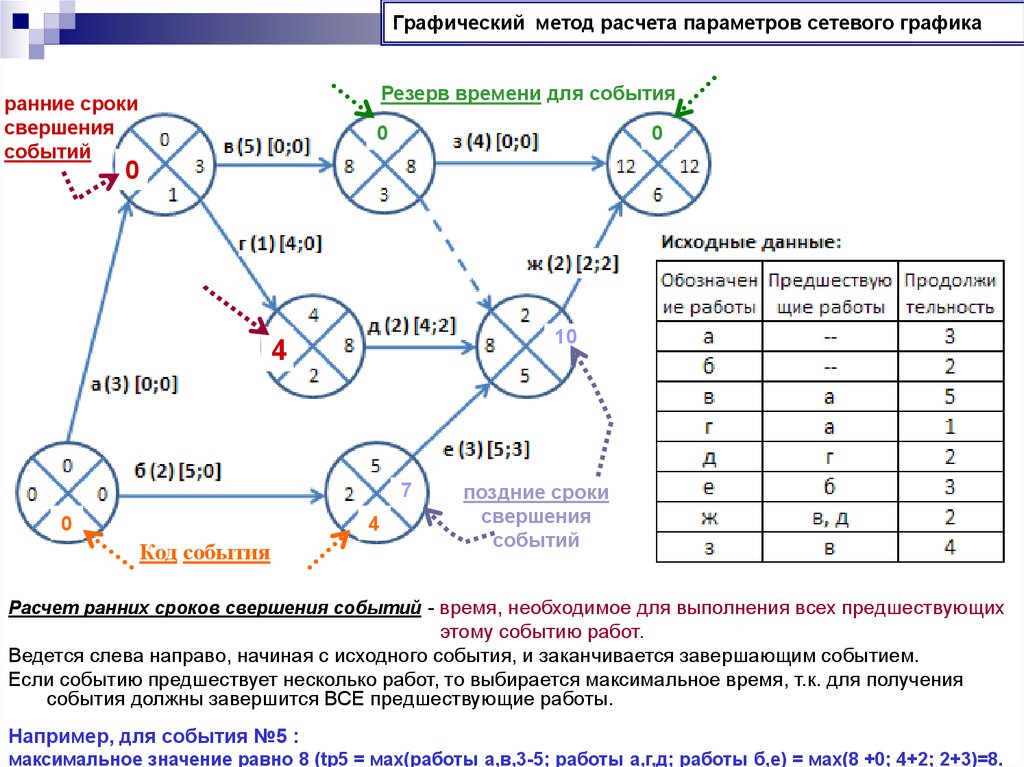 .. Меньше
.. Меньше
Шаблон базовой схемы сети включает стандартные фигуры для серверов, компьютеров и других частей вашей сети. Используйте этот шаблон для документирования сети, чтобы люди ее понимали, или для планирования сети, которую вы собираетесь построить.
Чтобы найти правильный шаблон для начала, перейдите к Файл > Новый и в поле поиска введите Базовая сетевая схема.
Добавить формы для оборудования
Малые сети: начните с перетаскивания фигур, необходимых для каждого устройства, на страницу документа из трафаретов Компьютеры и мониторы и Сеть и периферийные устройства . Расположите их в таком порядке, чтобы было ясно, где находятся исходная и конечная точки сети и как связаны различные узлы. Люди, читающие схему, должны видеть, с чего начать и как следовать связям.
Крупные сети: спланируйте логическую группировку устройств, чтобы схему было легче читать.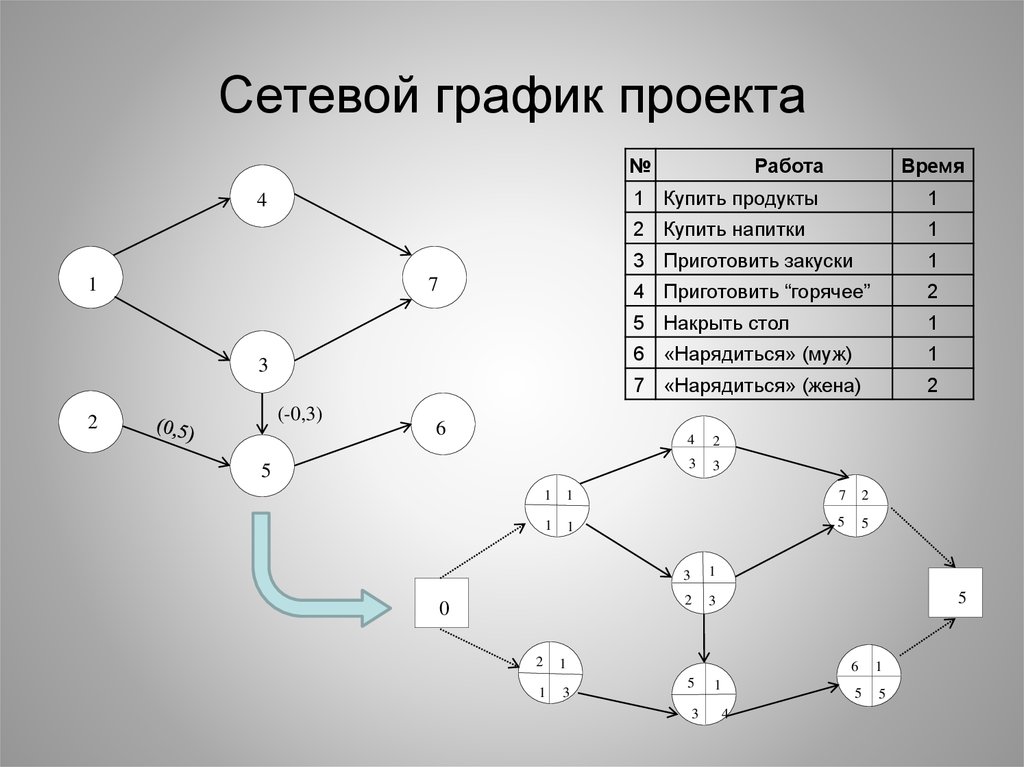 Используйте контейнеры для создания визуальных групп связанных устройств. Если диаграмма очень большая и подробная, подумайте о том, чтобы разделить диаграмму на несколько диаграмм и соединить их с помощью гиперссылок. Возможно, вы обнаружите, что лучше использовать шаблон подробной схемы сети вместо базового шаблона сети, поскольку он включает гораздо больше фигур для большего количества устройств.
Используйте контейнеры для создания визуальных групп связанных устройств. Если диаграмма очень большая и подробная, подумайте о том, чтобы разделить диаграмму на несколько диаграмм и соединить их с помощью гиперссылок. Возможно, вы обнаружите, что лучше использовать шаблон подробной схемы сети вместо базового шаблона сети, поскольку он включает гораздо больше фигур для большего количества устройств.
Добавить соединения между устройствами
Используйте соединители, чтобы показать, как связаны устройства. Используйте AutoConnect для базовых подключений и форму Comm-link для беспроводных подключений. Наборы элементов также включают фигуру Динамического соединителя , но вы можете получить такое же соединение немного проще, удерживая указатель над фигурой, а затем перетаскивая соединитель из маленьких стрелок AutoConnect , которые появляются, и перетаскивая его на другую фигуру.
Если к магистральной сети подключено несколько устройств, используйте кольцевую сеть или Ethernet для магистрали и подключите устройства с помощью встроенных соединителей формы:
Щелкните фигуру Ring network или Ethernet .
Перетащите маркеры управления на фигуры устройства и поместите соединительную линию в середину фигуры устройства.
Добавить метки и данные
Чтобы добавить текст в фигуру сети, щелкните фигуру и введите текст. Чтобы переместить текст, перетащите управляющий маркер. Другим вариантом маркировки оборудования является использование выносок, которые можно добавить на вкладке Вставка .
Чтобы сохранить данные с фигурой, щелкните Вид > Панели задач > Данные фигуры . В окне Shape Data введите IP-адрес, сетевое имя и другие данные, которые вы хотите сохранить.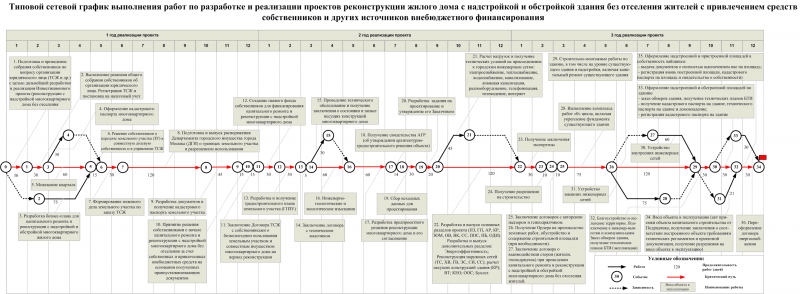
Запустите надстройку Label Shapes
Надстройка Label Shapes , изначально разработанная для шаблонов планов зданий в Visio, также хорошо работает с шаблонами сетевых диаграмм. Например, как показано на следующем рисунке, вы можете легко показать IP-адрес компьютера.
Вы можете использовать формы для этикеток 9Надстройка 0092 для отображения любых данных формы.
Примечание. Вы также можете использовать функцию Графика данных для отображения данных в более визуально интересном виде. Дополнительные сведения о графике данных см. в разделе Улучшение данных с помощью графики данных.
Выберите фигуру или фигуры, к которым вы хотите добавить метку.

На Откройте вкладку , щелкните Надстройки , выберите Карты и планы этажей и щелкните Формы меток .
В диалоговом окне Label Shapes из списка Shape type выберите тип фигуры, которую вы хотите пометить.
Из списка Label 1 выберите поле данных, которое вы хотите использовать в качестве метки фигуры.
Можно выбрать дополнительные поля данных для списков Label 2 , Label 3 и Label 4 .

Нажмите OK .
Импорт данных об оборудовании из источника данных
Если у вас есть данные о сетевом оборудовании, хранящиеся в источнике данных, таком как рабочая книга Excel, база данных Access или SQL Server, вы можете импортировать данные в свою диаграмму. Это позволяет вам добавлять в каждую фигуру подробные данные об оборудовании, которое она представляет, такие как IP-адреса, имена владельцев компьютеров, идентификаторы оборудования и т. д., без необходимости вводить их в каждую фигуру — просто перетащите соответствующую строку даты из импортированного источника данных и перетащите ее на фигуру.
Если данные в источнике данных изменены, вы можете обновить данные на диаграмме, нажав Обновить все на вкладке Данные .
Отображение данных оборудования на диаграмме
После того, как вы добавите данные об оборудовании в фигуры, вы можете отобразить данные, которые хотите показать на диаграмме, с помощью графических данных.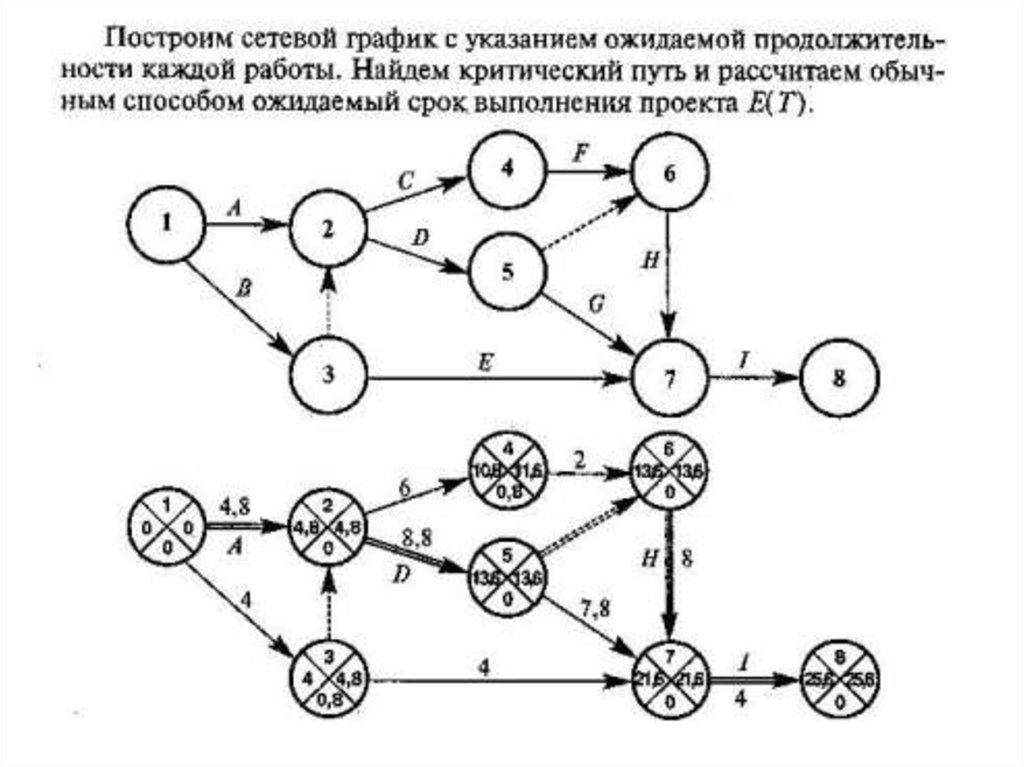


 Во-вторых, она плохо подходит для крупных проектов.
Во-вторых, она плохо подходит для крупных проектов.